Jak někoho odblokovat na Facebooku
Chcete odblokovat přítele poté, co mu vypršel časový limit na Facebooku? Zde je nejjednodušší způsob, jak můžete někoho na Facebooku odblokovat.
Ať už jste zablokovali přítele jako vtip, nebo jste připraveni spřátelit se s někým, s kým jste nemluvili roky, vědět, jak někoho odblokovat na Facebooku, je užitečná znalost.
Proto jsme tu, abychom vám řekli nejjednodušší způsob, jak někoho odblokovat z vašeho účtu na Facebooku, i když už s ním nemáte zájem mluvit.
Takže, bez dalších řečí, zde je nejjednodušší způsob, jak někoho na Facebooku odblokovat.
Co jsme použili
- Použili jsme Huawei MateBook X Pro (2022) běží dál Windows 11, ačkoli můžete použít jakékoli zařízení, které otevírá Facebook aplikaci nebo webovou stránku.
Krátká verze
- Přejděte do svého účtu na Facebooku
- Stiskněte malou šipku na pravé horní straně
- V rozevírací nabídce klikněte na Nastavení a soukromí
- Stiskněte Nastavení
- Klikněte na Blokování
- Vyberte osobu, kterou chcete odblokovat
- Stiskněte Odblokovat
- Stiskněte Potvrdit
-
Krok
1Přejděte do svého účtu na Facebooku
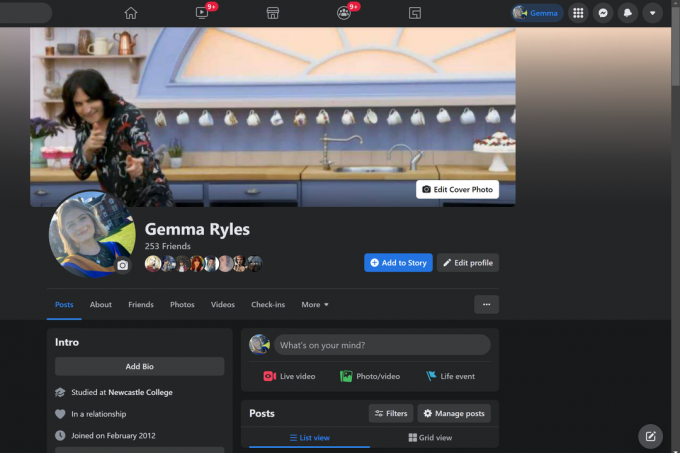
Přihlaste se ke svému účtu na Facebooku a přejděte na svou vlastní profilovou stránku. To lze provést jak na mobilních zařízeních, tak na notebooku nebo PC.
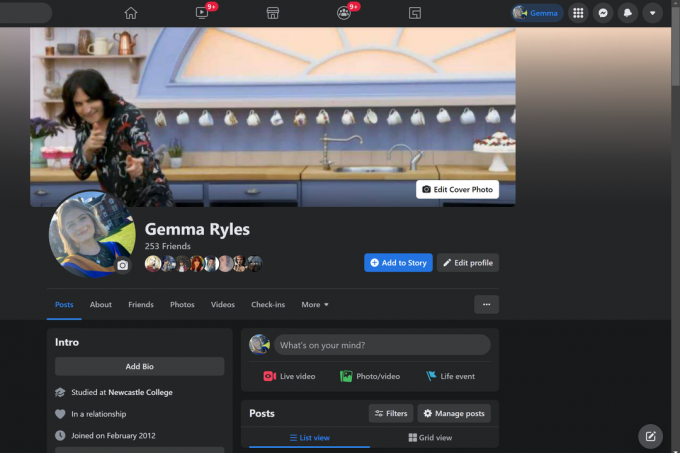
-
Krok
2Stiskněte malou šipku na pravé horní straně
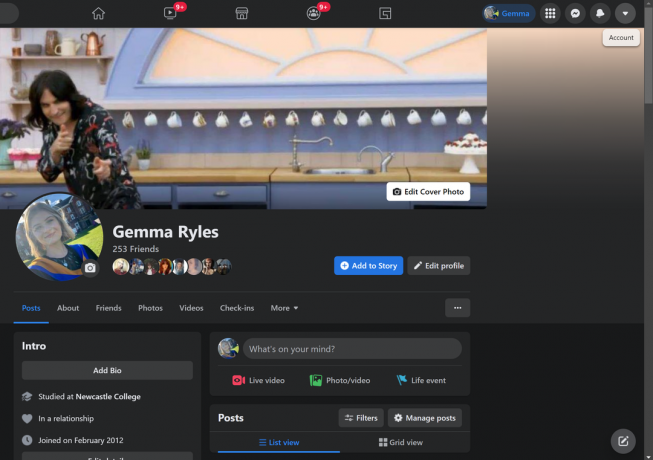
Klikněte na malou šipku, která je v pravém horním rohu obrazovky.
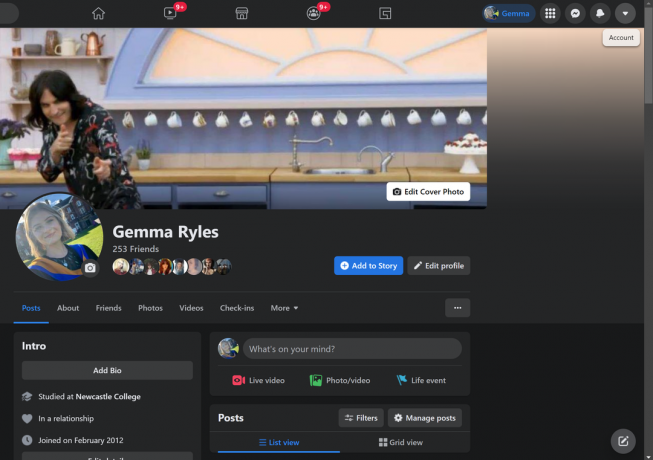
-
Krok
3V rozevírací nabídce klikněte na Nastavení a soukromí
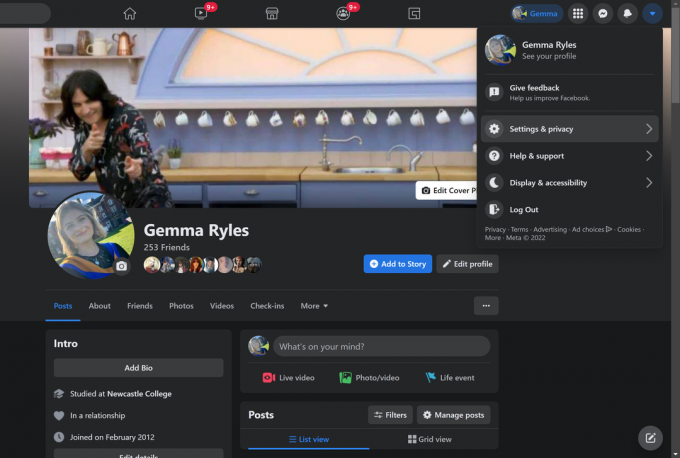
Klepněte na možnost Nastavení a soukromí z rozevírací nabídky, která se zobrazí.
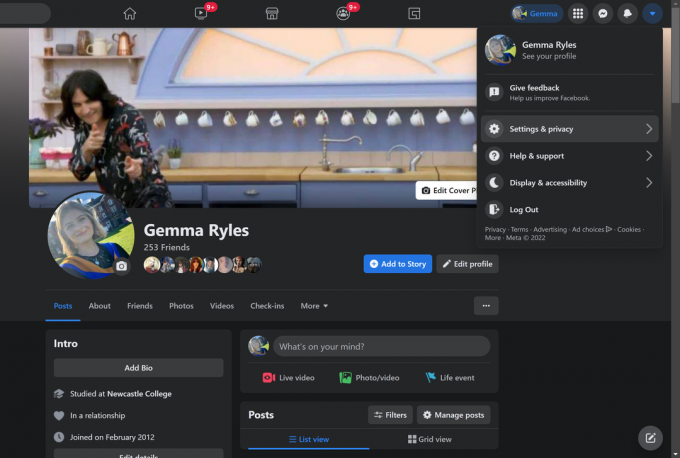
-
Krok
4Stiskněte Nastavení
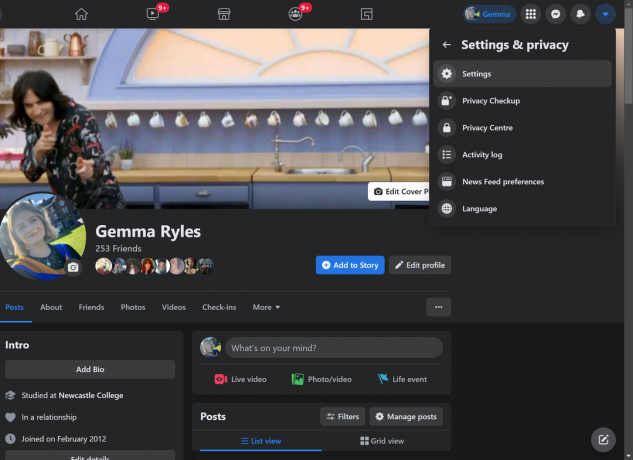
Jakmile stisknete Nastavení a soukromí, klikněte na Nastavení.
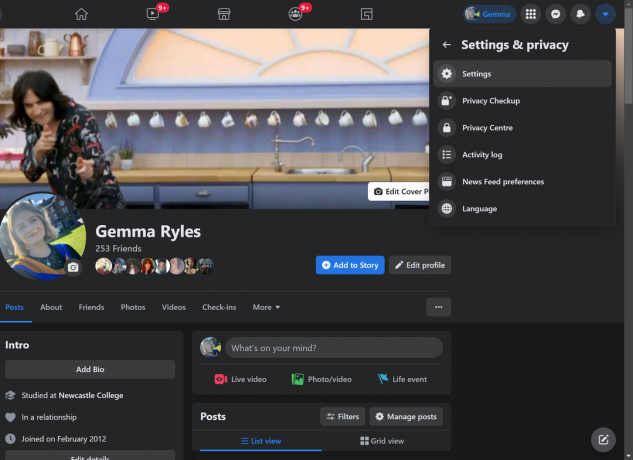
-
Krok
5Klikněte na Blokování
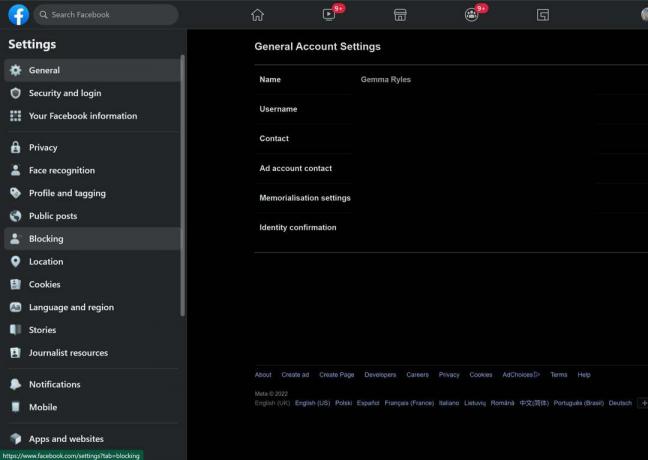
Jakmile se dostanete na stránku Nastavení, klikněte na možnost Blokování. Bude na levé straně obrazovky.
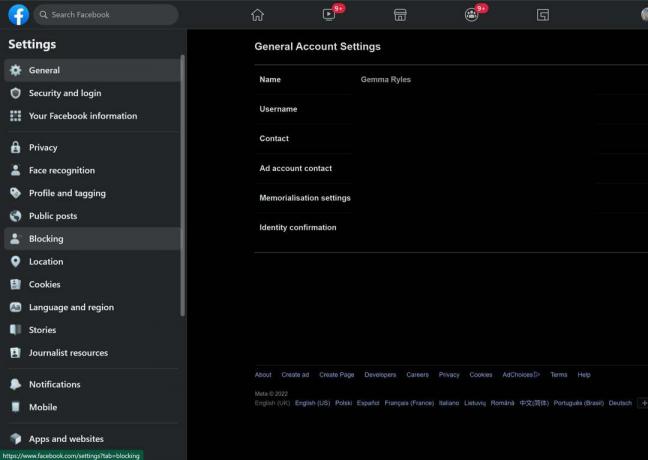
-
Krok
6Vyberte osobu, kterou chcete odblokovat
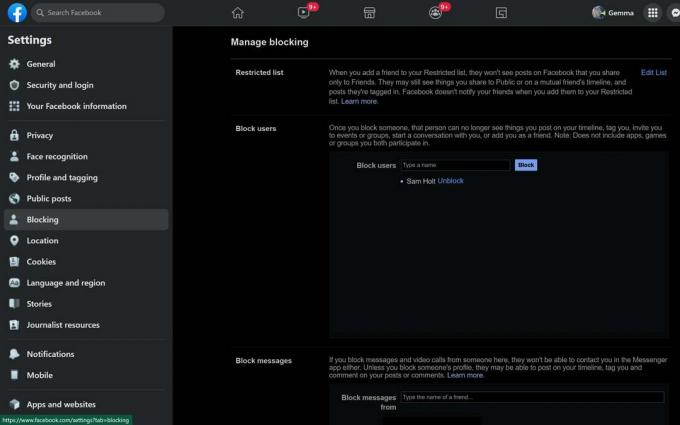
V této sekci uvidíte na obrazovce seznam lidí, které jste již zablokovali.
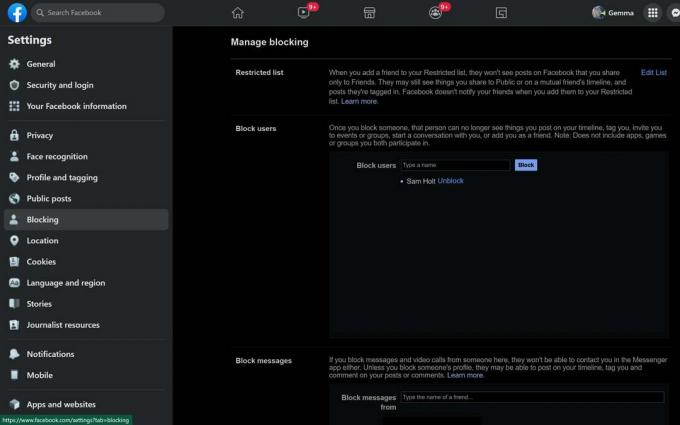
-
Krok
7Stiskněte Odblokovat
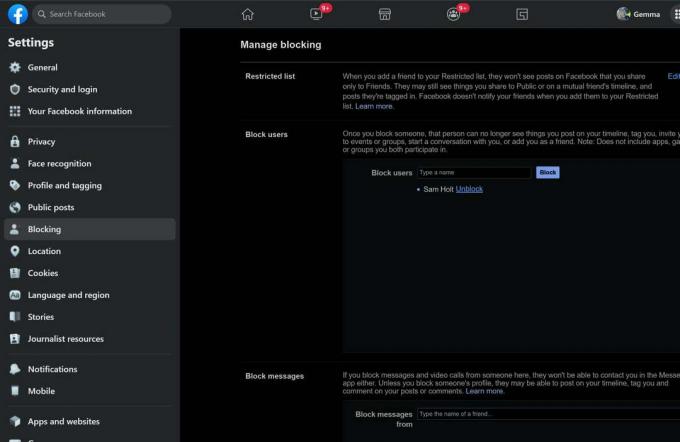
Kliknutím na tlačítko Odblokovat vámi vybranou osobu odblokujete.
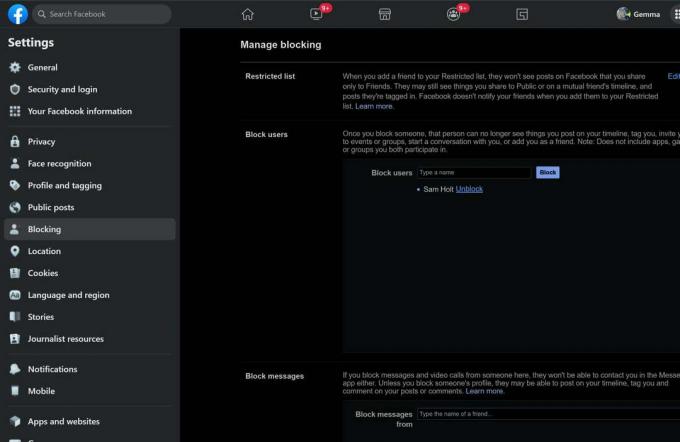
-
Krok
8Stiskněte Potvrdit
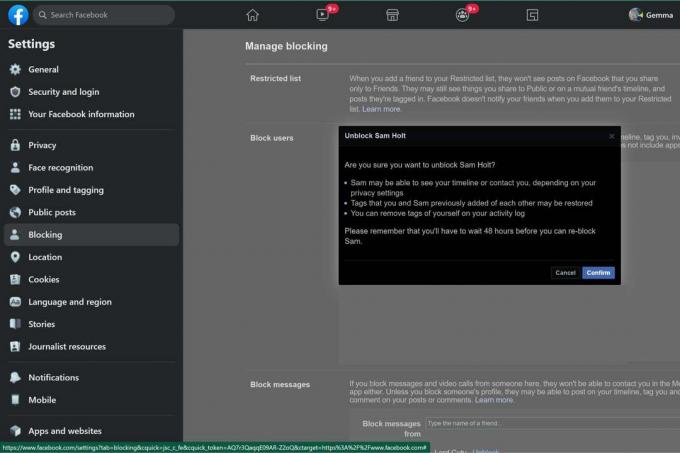
Jakmile budete s výběrem spokojeni, kliknutím na tlačítko Potvrdit je odblokujte.
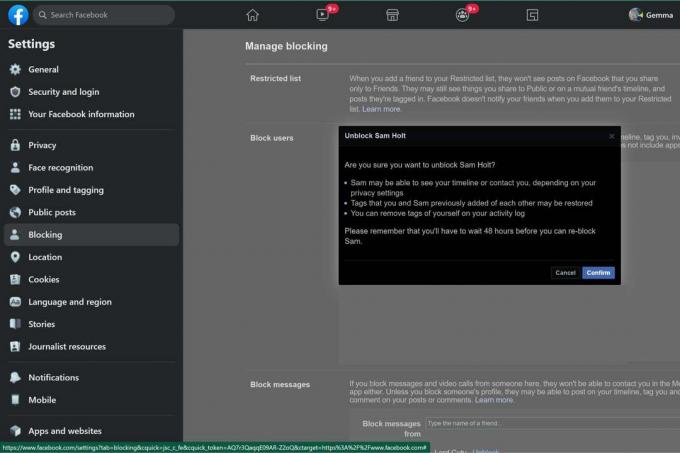
Odstraňování problémů
Ano, můžete někoho znovu zablokovat, jakmile ho zablokujete, ale musíte počkat 48 hodin poté, co jste ho původně odblokovali.
Jakmile někoho zablokujete na Facebooku, budete odebráni jako jeho přítel a naopak. Pokud je odblokujete, můžete je znovu přidat jako přátele.
Mohlo by se vám líbit…

Jak smazat účet na Facebooku
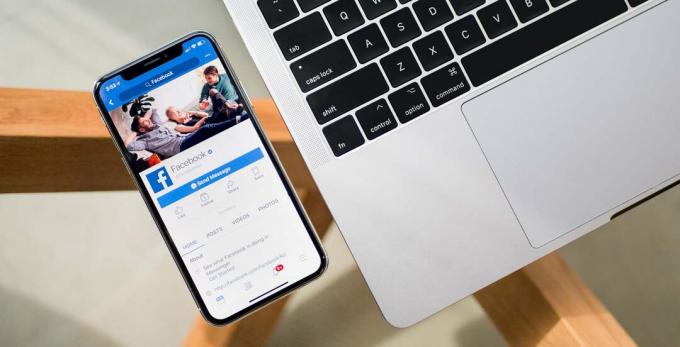
Jak si změnit jméno na Facebooku

Jak odpojit Facebook od Instagramu

Jak smazat skupinu na Facebooku
Proč věřit naší žurnalistice?
Trusted Reviews, založené v roce 2004, existuje, aby našim čtenářům poskytlo důkladné, nezaujaté a nezávislé rady ohledně toho, co koupit.
Dnes máme miliony uživatelů měsíčně z celého světa a ročně hodnotíme více než 1000 produktů.



